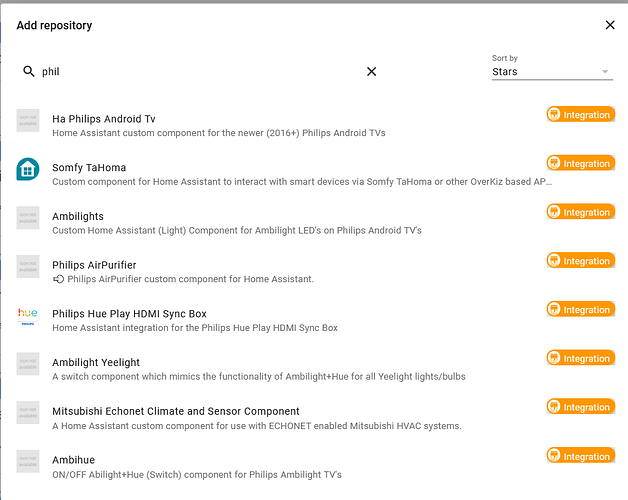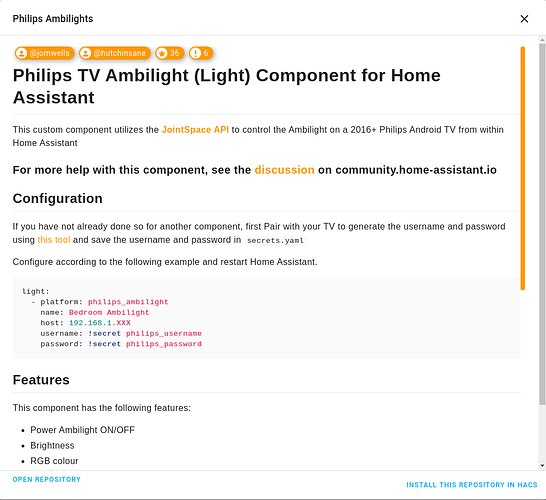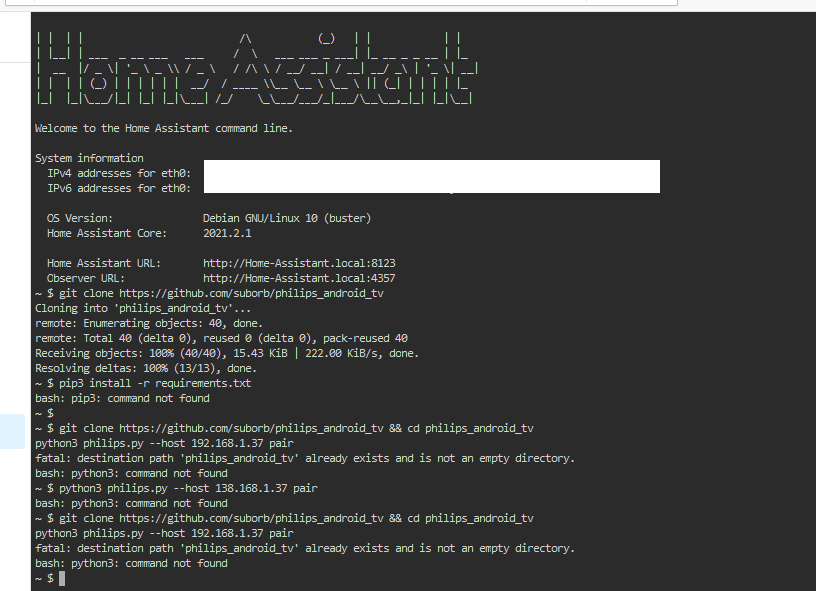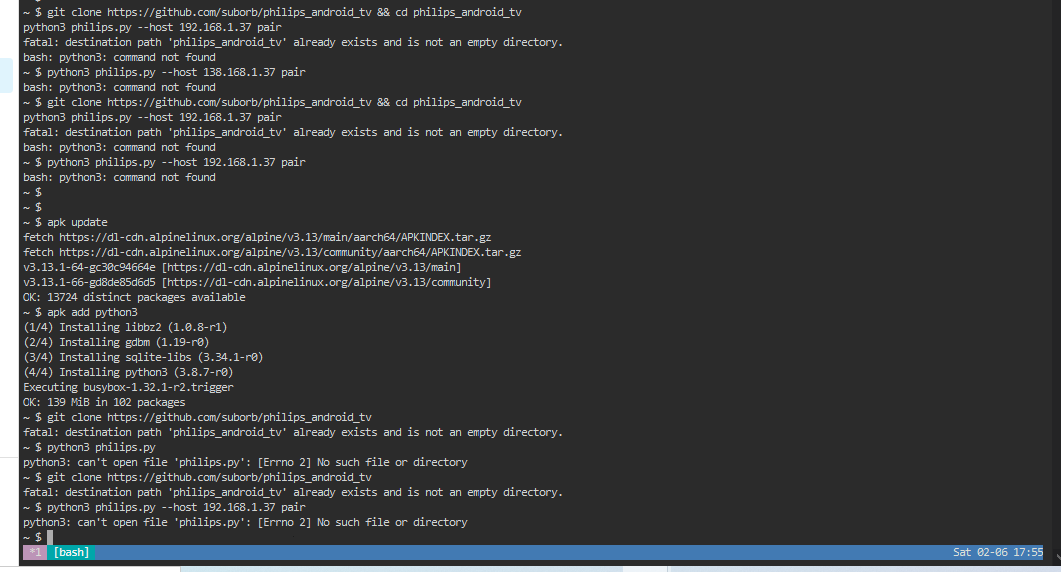Bonjour à tous
Je dispose d’un Tv philips 50PUS6753. Je souhaiterai contrôler le TV + l’Ambilight.
Après plusieurs recherche hardu je ne comprend pas comment contrôler mon TV.
Si j’ai bien comprit mon Tv etant non android j’ai logiquement pas besoin de username et password.
HACS affiche les plugin suivant :
Merci pour votre aide car j’ai mes cheveux qui fume.
dextou
Février 6, 2021, 2:54
2
Bonjour, ta télévision ( édition 2018) est compatible avec la première intégration ( Philips) de ta capture d’écran . Pour Ambilight, le plugin est disponible dans H.A.C.S .
Comment fait tu pour savoir la compatibilité de l’appareil.
Je vais dérouler la procédure pour avoir les username et password. Se cela fonctionne je te paye une tourner de bière.
Merci à toi pour ta réponse.
dextou
Février 6, 2021, 3:20
4
Sur l’intégration , il demande comme prérequis, une télévision qui soit sorti après 2016 .
https://www.lcd-compare.com/televiseur-PHI50PUS6753-PHILIPS-50PUS6753.htm
D’accord. Merci pour l’info. Je bloquai sur la mention android .
First you need to pair the TV. This gets you a username and a password to be used in the configuration of the component.
Clone the repo with pairing script:
git clone https://github.com/suborb/philips_android_tv
Install the requirements (for Python 3, so you may need to use pip3):
pip3 install -r requirements.txt
Execute pairing. A PIN code will appear on your TV. Input that in your terminal
python3 philips.py --host <IP of TV> pair
Now you will have a username and password you can use in your HA configuration.
dextou
Février 6, 2021, 3:42
6
As tu Home assistant core ou Home assistant supervised?
System Health
version: core-2021.2.1
GitHub API: ok
logged_in: false
host_os: Debian GNU/Linux 10 (buster)
dashboards: 1
Home assistant Supervised. J’ai une VM de HA sur ma freebox Delta.
dextou
Février 6, 2021, 3:51
9
As tu une commande que tu comprend pas dans le tutoriel?
J’ai lu sur un topic, qu’il fallait installer python3 et lancer les commandes.
Je débute sur HA depuis 2 semaine je t’avouerai que j’ai aucun idée comment lancer sur HA.
dextou
Février 6, 2021, 3:59
12
tu dois installer l’addon terminal pour taper les commandes . ( on peut le faire sur windows, mais que vu que tu as un linux natif dans Home Assistant, autant l’utiliser )
git clone https://github.com/suborb/philips_android_tv && cd philips_android_tvpython3 philips.py --host ip-de-ta-télé pair
Tes un amour mille merci à toi. Je viens de comprendre en voyant l’add-on que tu ma mentionner.
Je comprend pas l’erreur que je fait .
Je pense qu’il me manque python3
dextou
Février 6, 2021, 4:45
16
Toutes les commandes que je vais cité ici, tape les, une par une.
apk update
apk add python3
git clone https://github.com/suborb/philips_android_tv
cd philips_android_tv
python3 philips.py --host ip-de-ta-télé pair #exemple : python3 philips.py --host 192.168.1.13 pair```
dextou
Février 6, 2021, 4:49
17
Si tu n’arrive pas, je peux te montrer sur Teamviewer.
Je veux bien de ton aide sur Teamviewer. J’ai bien l’impression qu’il me manque des truc.
Vraiment désolé. j’ai l’impression de passer pour un noob
Vu que maintenant tu as installé python, il te faut maintenant faire ces lignes :